'>

Sėdite priešais savo „Dell“ nešiojamąjį kompiuterį ir įjungiate jį kaip įprasta. Kai nešiojamas kompiuteris gauna prieigą prie „Windows“ sistemos, pastebite, kad nieko negalite įvesti. Laidinis, praeitą kartą viskas gerai.
Būkite tikri. Tu ne vienas. Daugelis „Dell“ vartotojų turi tą pačią problemą su jumis. Dar svarbiau tai, kad šią problemą galite lengvai išspręsti patys. Perskaitykite šį vadovą ir vadovaukitės nuosekliu vadovu, kad pašalintumėte nešiojamojo kompiuterio problemą.
Kaip pataisyti neveikiančią „Dell“ nešiojamojo kompiuterio klaviatūrą?
Neveikiančią nešiojamojo kompiuterio klaviatūros problemą gali sukelti skirtingos priežastys. Čia mes jums pasakysime 3 paprastus, bet naudingus sprendimus:
Išbandykite po vieną:
- Iš naujo paleiskite nešiojamąjį kompiuterį
- Pašalinkite „Dell“ nešiojamojo kompiuterio klaviatūros tvarkyklę
- Atnaujinkite „Dell“ nešiojamojo kompiuterio klaviatūros tvarkyklę
1 sprendimas: iš naujo paleiskite nešiojamąjį kompiuterį
Vienas iš greito sprendimo, kaip išspręsti klaviatūros neveikimo problemą, yra iš naujo paleisti nešiojamąjį kompiuterį. Kai kurie vartotojai nustatė, kad iš naujo paleidus klaviatūra iš karto vėl veikė. Taigi pirmiausia pabandykite iš naujo paleisti nešiojamąjį kompiuterį. Jei klaviatūra vis tiek neveikia, nekyla panikos, išbandykite kitus toliau išvardytus sprendimus.
2 sprendimas: pašalinkite „Dell“ nešiojamojo kompiuterio klaviatūros tvarkyklę
Nešiojamojo kompiuterio klaviatūra neveikia visada dėl vairuotojo problemų. Tokiu atveju pabandykite iš naujo įdiegti klaviatūros tvarkyklę.
Kadangi jūsų klaviatūra neveikia, prijunkite nešiojamąjį kompiuterį naudodami laidinę arba „Bluetooth“ pelę. Tada atlikite šiuos veiksmus.
1) Raskite ir spustelėkite Kontrolės skydelis meniu Pradėti.
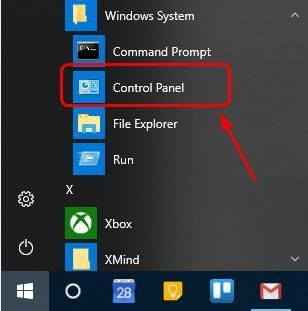
2) Pasirinkite Įrenginių tvarkytuvė kai rodoma pagal dideles piktogramas.
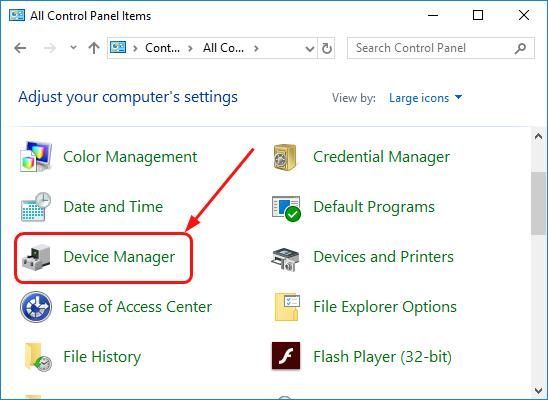
3) Raskite ir išplėskite Klaviatūros skyrius. Tada dešiniuoju pelės mygtuku spustelėkite klaviatūros tvarkyklės programinėje įrangoje ir spustelėkite Pašalinkite įrenginį .
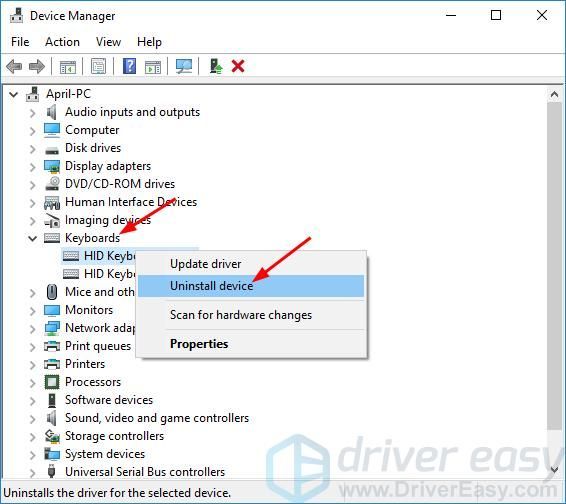
4) Baigę pašalinti, iš naujo paleiskite „Dell“ nešiojamąjį kompiuterį. Tada „Windows“ automatiškai iš naujo įdiegs klaviatūros tvarkyklę. Patikrinkite, ar klaviatūra gali veikti tinkamai.
Jei, deja, klaviatūra vis tiek nustoja veikti, atlikite kitą sprendimą, kad visiškai atnaujintumėte klaviatūros tvarkyklę.
3 sprendimas: atnaujinkite „Dell“ nešiojamojo kompiuterio klaviatūros tvarkyklę
Jei „Windows“ automatiškai neįkelia nešiojamojo kompiuterio klaviatūros tvarkyklės, galite atnaujinti klaviatūros tvarkyklę šiais alternatyviais būdais: rankiniu būdu arba automatiškai.
Neautomatinis tvarkyklės atnaujinimas - Galite rankiniu būdu atnaujinti klaviatūros tvarkyklę apsilankę oficialioje „Dell“ svetainėje ir ieškodami naujausios teisingos klaviatūros tvarkyklės. Nepamirškite pasirinkti tik tvarkyklių, suderinamų su jūsų „Windows“ versijos variantu.
Automatinis tvarkyklės atnaujinimas - Jei neturite laiko, kantrybės ar kompiuterinių įgūdžių atnaujinti klaviatūros tvarkyklę rankiniu būdu, galite tai padaryti automatiškai Vairuotojas lengvai . „Driver Easy“ automatiškai atpažins jūsų sistemą ir suras teisingą tvarkyklę pagal jūsų tikslią klaviatūrą ir jūsų „Windows“ versijos variantą, ir tinkamai jas atsisiųs ir įdiegs:
1) parsisiųsti ir įdiekite „Driver Easy“.
2) Paleiskite „Driver Easy“ ir spustelėkite mygtuką „Nuskaityti dabar“. Tada „Driver Easy“ nuskaitys jūsų kompiuterį ir aptiks visas tvarkykles, turinčias problemų.
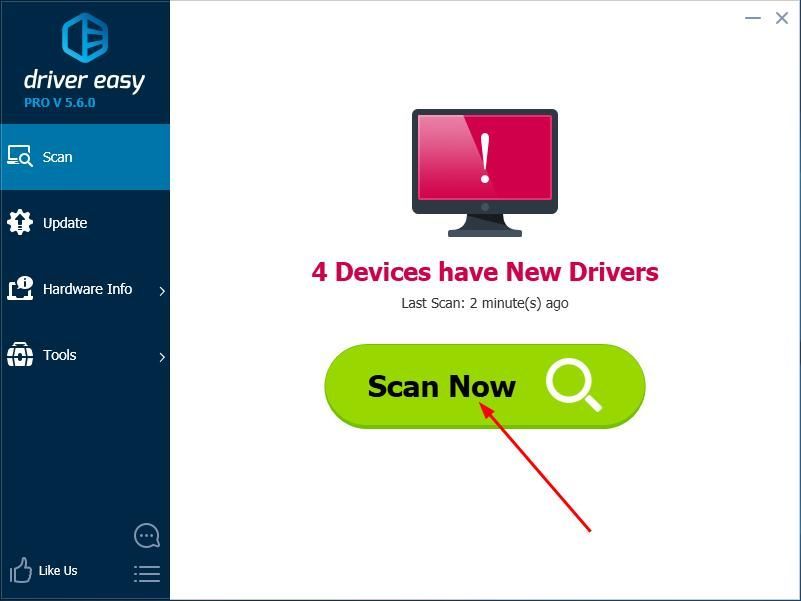
3) Spustelėkite Atnaujinti viską automatiškai atsisiųsti ir įdiegti teisingą visų tvarkyklių versiją, kurios trūksta arba yra pasenusios jūsų sistemoje. (Tam reikia Pro versija suteikiama visa parama ir 30 dienų pinigų grąžinimo garantija. Spustelėkite Atnaujinti viską.)
Pastaba: jei norite, galite tai padaryti nemokamai, tačiau tai iš dalies yra rankinė.
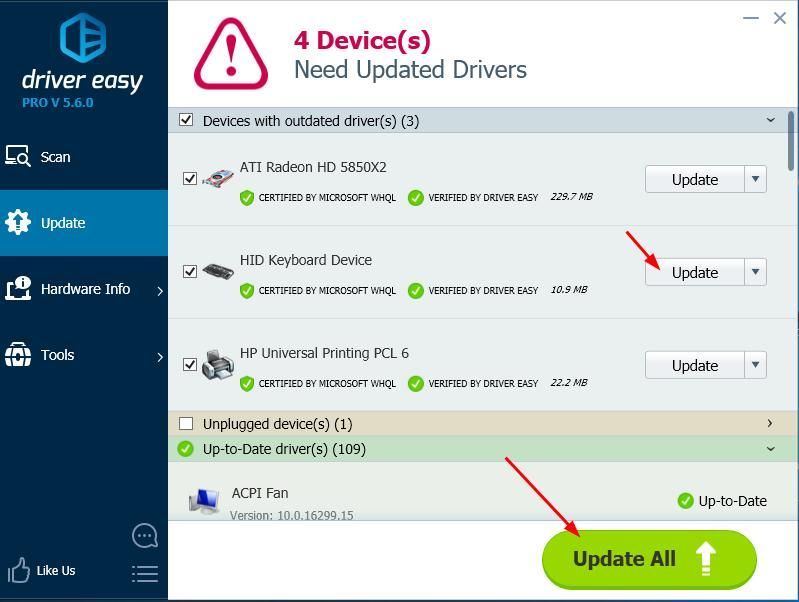
4) Iš naujo paleiskite nešiojamąjį kompiuterį, kad naujas tvarkyklė įsigaliotų, ir pabandykite paspausti bet kurį klaviatūros klavišą, kad pamatytumėte, ar jūsų klaviatūra veikia.



![[IŠSPRĘSTAS] PUBG gedimo problemos asmeniniame kompiuteryje. Greitai & Lengvai](https://letmeknow.ch/img/knowledge/11/pubg-crash-issues-pc.png)

![[Išspręsta] „Red Dead Redemption 2“ stringa kompiuteryje](https://letmeknow.ch/img/knowledge/01/red-dead-redemption-2-crashing-pc.jpg)
